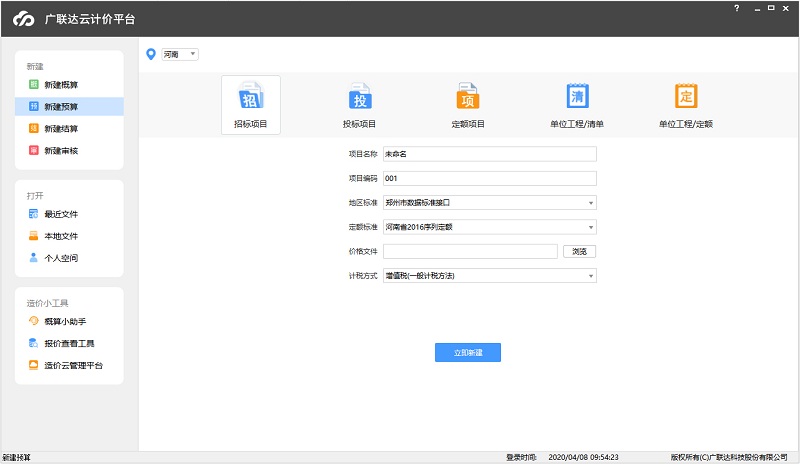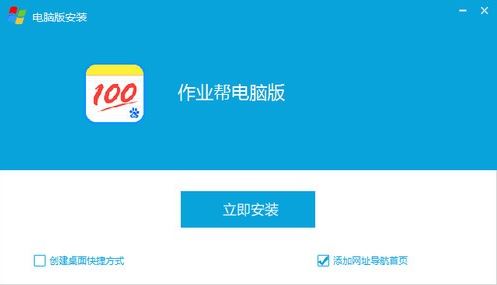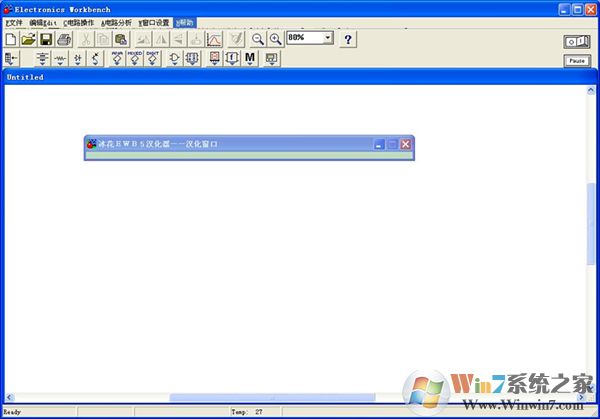蓝湖ps插件下载-蓝湖Photoshop插件 v2.121.0免费版 下载
蓝湖Photoshop插件是由蓝湖出品一款操作方便的且功能实用的PS插件工具,过安装蓝湖系列软件就可以自定义切图、上传切图等,知识兔让产品无缝衔接设计与研发流程!主要为用户分享自动标注、共享切图、同步更新等功能,便捷易用的ps插件软件。知识兔支持在 Ps 中一键同步到蓝湖,有了知识兔这款插件后你再也不用进行“手动标注—导出—打包—发邮件”了,知识兔从此不再手动标注!
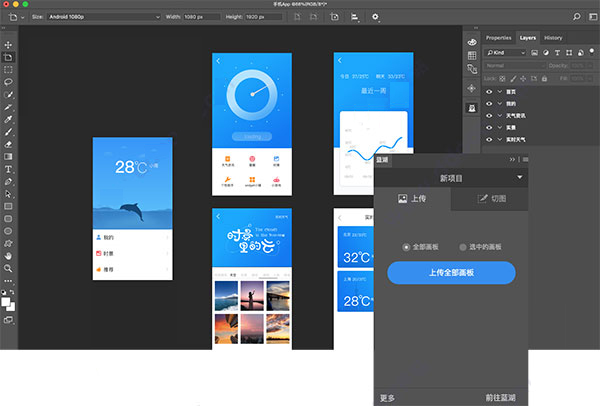
使用教程
1、知识兔下载软件压缩包文件,首先请确认本机中已安装合适的Photoshop版本,推荐Photoshop CC 2015 及以上,知识兔点击“Windows-自动安装包 Lanhu-2.38.0-windows-installer.exe”一步安装
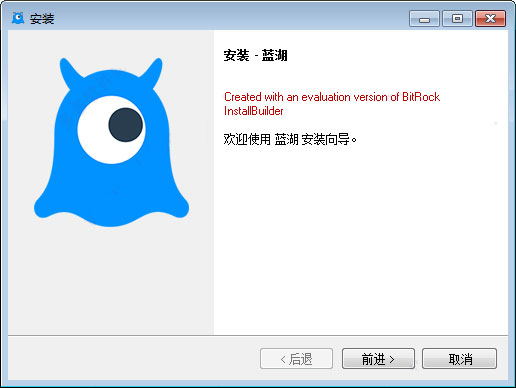
2、重启Photoshop后,点最上方工具栏上的 “窗口” — “扩展功能” — “蓝湖” 开启蓝湖插件
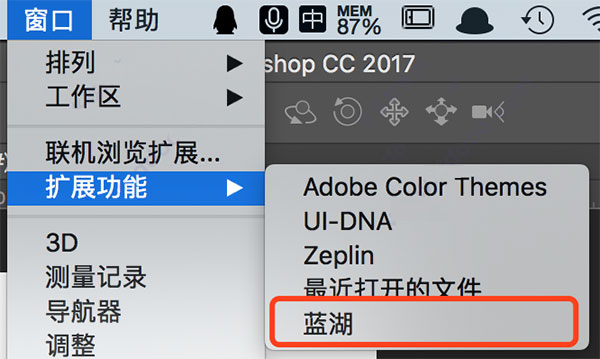
3、在Ps右边栏,找到 蓝湖 图标打开后登录

4、知识兔选择你要上传到的“团队”和“项目”(项目可以自己在Web端创建)知识兔点击确定即可。
5、切图:
①选中图层或图层组后 知识兔点击 “标为切图”

②再次选中切图的图层或图层组 可以知识兔点击按钮取消标记切图
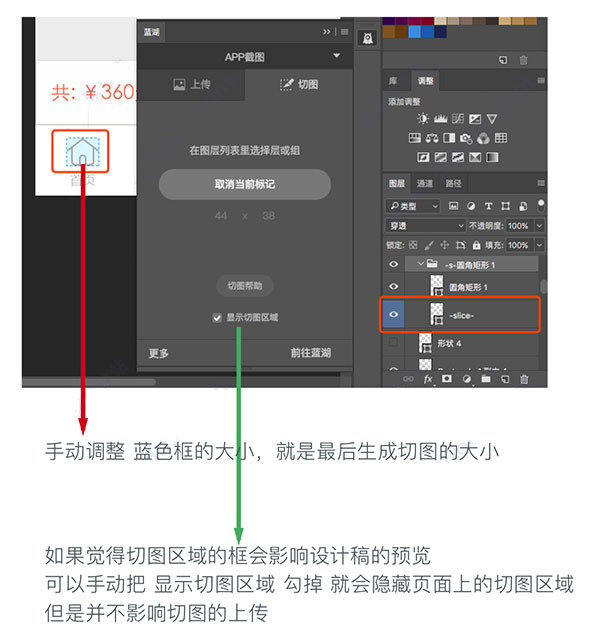
6、上传
全部画板:当前ps内所有的画板选中画板:当前在ps内自己手动选中的画板(画板是Ps CC2015新上线的功能)
设置好的切图会跟随画板一起上传到蓝湖web上下载
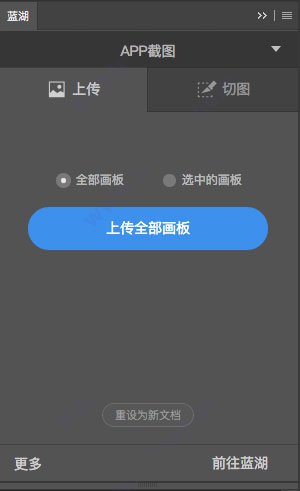
使用方法
使用 ps 插件上传设计图,当在标注页面选中的切图和预览时不一致,若在父级文件夹上设置里切图,子级文件夹就不要设置切图,反之在子级文件夹设置了切图,父级文件夹就不要设置切图。
上传设计图,出现【保存失败】的提示,是因为系统显示的用户名是中文的,调用接口会出错,需改为英文用户名即可解决。
当有文件夹父集和子集时,需要在子集文件夹下的图层切图,形成 -slice- ,知识兔从而通过 -slice- 图层来改变切图的大小。
打开的设计图蒙层套在 QuickTime 的手机投屏上,拖拽边框调整到合适大小即可。
更新日志
蓝湖Photoshop插件 2.38更新:
1、添加登录时“记住密码”选项。
2、优化个别地区上传网络稳定性。
下载仅供下载体验和测试学习,不得商用和正当使用。